Как изменить язык WooCommerce: 4 метода
Опубликовано: 2021-10-12Перевод вашего магазина может быть хорошей идеей, чтобы помочь вам охватить глобальную аудиторию. Если это ваш случай, у нас есть кое-что для вас. В этом посте мы покажем вам, как изменить язык WooCommerce и улучшить видимость вашего магазина.
Зачем менять язык вашего магазина?
Язык WooCommerce по умолчанию — английский. Несмотря на то, что для многих людей английский является «международным» языком, правда в том, что многие люди не говорят по-английски. Если большинство ваших пользователей не владеют английским языком, может быть хорошей идеей изменить язык вашего магазина.
Основное преимущество изменения языка заключается в том, что вы можете адаптировать свой сайт к своей аудитории, чтобы они имели лучший опыт.
Если вы продаете товары только в англоязычные страны, такие как США, Великобритания или Австралия, имеет смысл настроить свой магазин на английском языке. С другой стороны, если вы ориентируетесь на неанглоязычные страны или глобальную аудиторию, вы можете подумать о том, чтобы сделать свой магазин многоязычным. Например, если вы продаете товары в Латинскую Америку и Испанию, вам следует изменить язык своего магазина WooCommerce на испанский.
Просто изменив язык, вы можете улучшить взаимодействие с пользователями, что поможет вам увеличить продажи и доходы. Наконец, если вы продаете продукты по всему миру, наличие опции, позволяющей пользователям переключать язык, является большим плюсом.
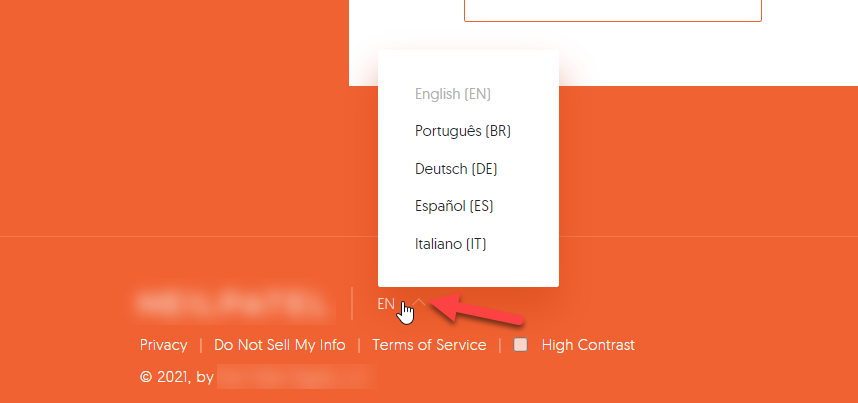
Теперь, когда мы лучше понимаем преимущества, давайте посмотрим, что вы можете сделать, чтобы изменить язык вашего магазина.
Как изменить язык WooCommerce
Существует четыре основных способа изменить язык вашего магазина WooCommerce:
- Изменить язык панели инструментов
- Установить язык вручную
- Изменить язык магазина
- Создайте многоязычный магазин
Каждый метод имеет определенные плюсы и минусы. Давайте подробнее рассмотрим каждый из них, чтобы вы могли выбрать наиболее подходящий для вас.
1) Изменить язык панели инструментов WooCommerce
В этом разделе вы узнаете, как сделать английский основным языком вашего магазина, но использовать другой язык в бэкенде. Это полезно, если людям, не говорящим по-английски, приходится управлять серверной частью. Например, вы можете показать свой магазин на английском языке в передней части, но использовать немецкий язык в задней части.
Сначала войдите в свою панель управления WordPress и перейдите в « Настройки»> «Основные» .
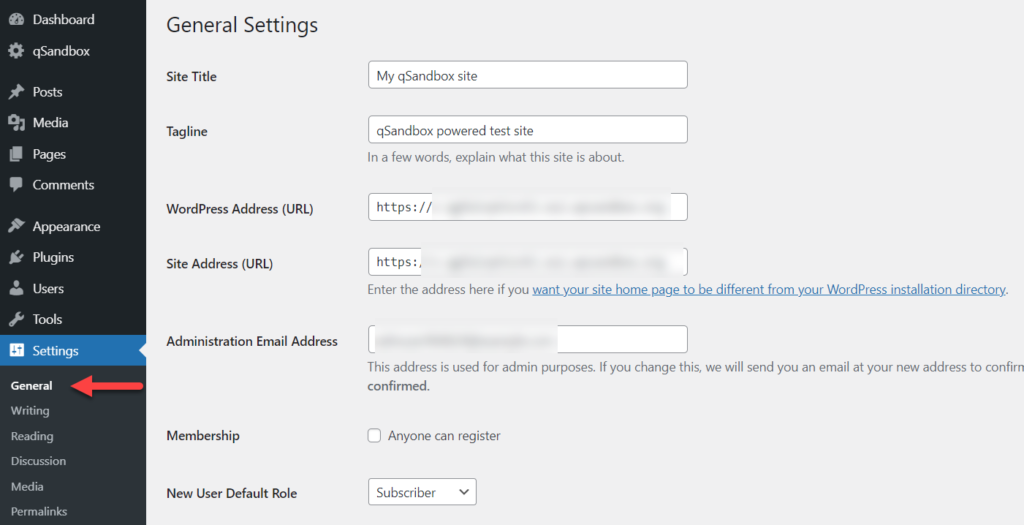
Прокрутите вниз, и вы увидите раздел « Язык сайта ».
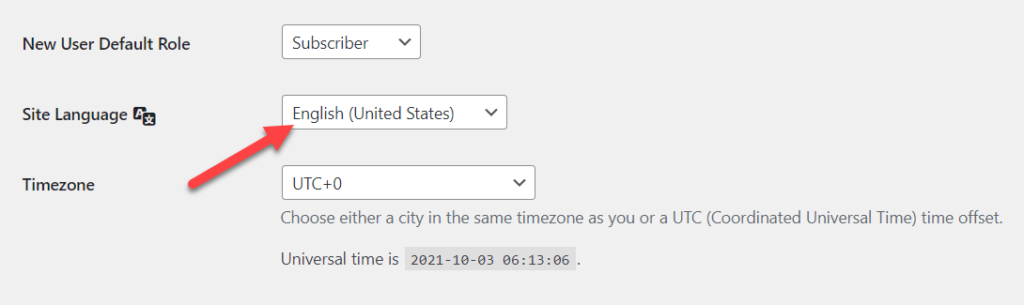
Изменение языка изменит язык всего вашего веб-сайта. Отсюда вы также можете установить дополнительные языки на свой сайт. Для этой демонстрации мы настроим веб-сайт, выбрав немецкий язык в качестве внутреннего языка WordPress. Просто найдите язык в списке, выберите его и установите на свой сайт.
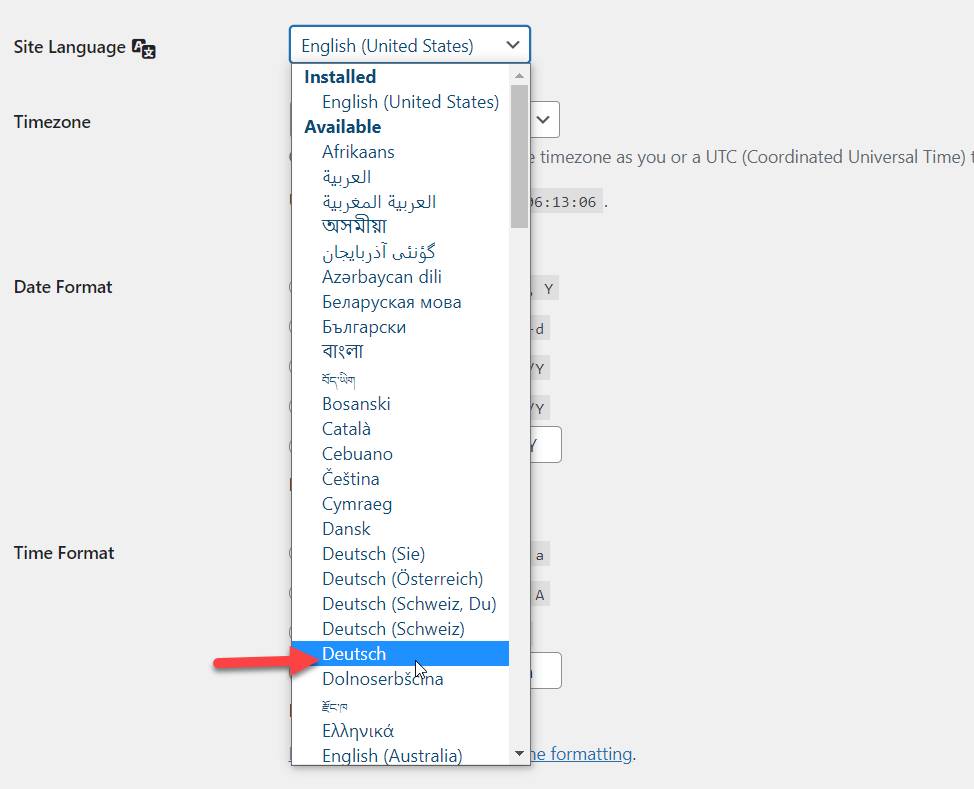
Если все пойдет хорошо, WordPress изменит ваш внутренний язык по умолчанию на Deutsch (немецкий), как вы можете видеть ниже.
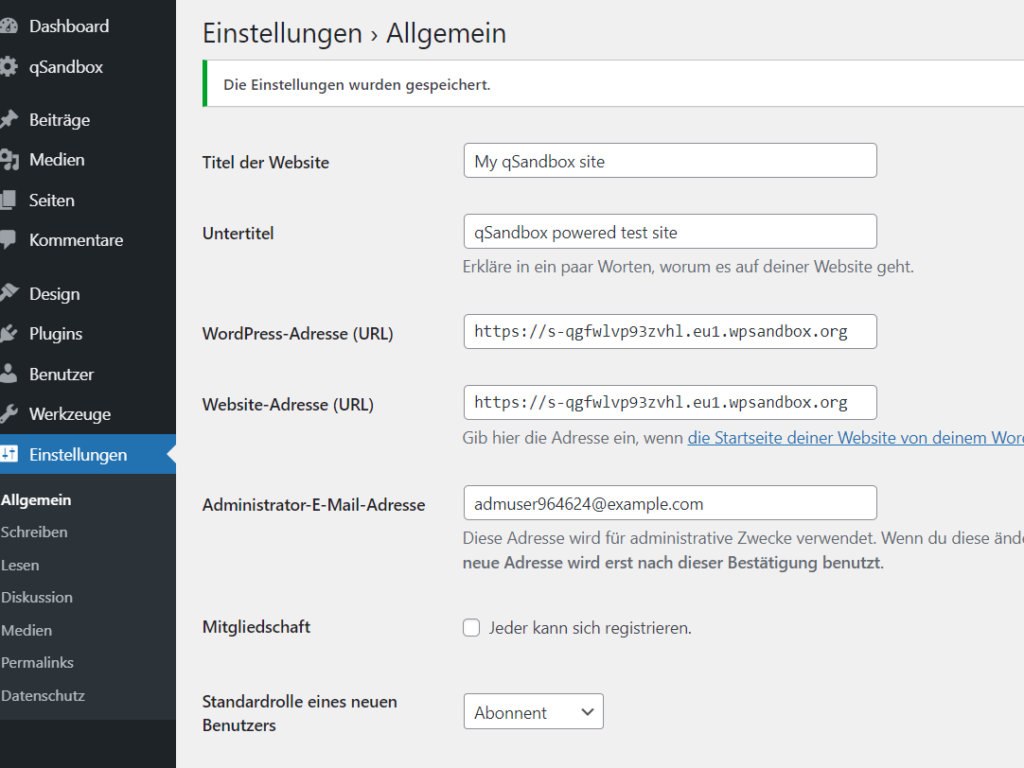
Текущая конфигурация изменит как внутренний, так и внешний язык. Однако мы хотим сохранить интерфейс на английском языке. Для этого вам нужно сделать что-то еще.
Перейдите в « Панель управления» > «Обновления» > «Переводы» и нажмите « Загрузить переводы ». После этого вернитесь в « Настройки»> «Основные» и выберите язык, который вы хотите отображать в интерфейсе, из раскрывающегося списка.
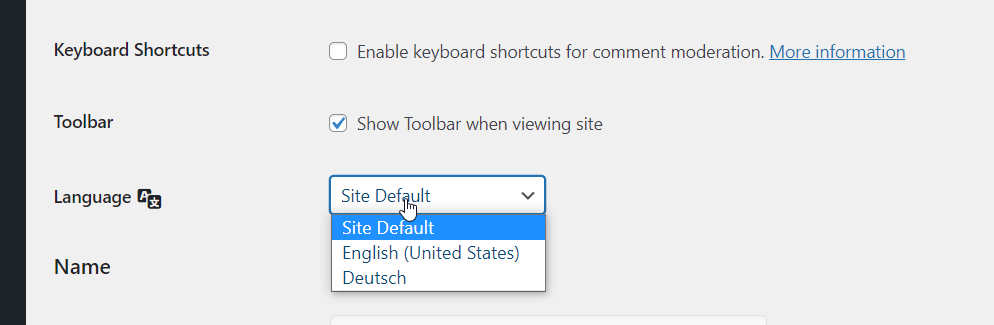
Затем перейдите в « Пользователи»> «Профиль» , и вы увидите там возможность изменить язык пользователя. По умолчанию пользователь будет настроен на язык сайта, но вы можете изменить его.
Просто нажмите на нее, и вы увидите все установленные языки в раскрывающемся списке. Выберите язык, который вы хотите использовать в админке, и сохраните настройки.
Имейте в виду, что это будет применяться только к вашей учетной записи WordPress. Если другие члены вашей команды имеют доступ к вашей панели инструментов, им придется выбрать нужный язык в настройках своего профиля.
Вот и все! Отныне посетители вашего веб-сайта будут видеть язык по умолчанию в интерфейсе и другой язык, выбранный вами, в интерфейсе.
2) Как установить язык вручную
WordPress — самая популярная CMS, поэтому у нее есть переводы на многие языки. Однако иногда вы можете захотеть использовать язык, которого нет в WordPress. В этом случае вам необходимо установить язык вручную. Чтобы выполнить эту задачу, вам необходимо загрузить языковые файлы, получить доступ к файлам вашего веб-сайта через cPanel/FTP-клиент или специальный плагин файлового менеджера и завершить загрузку вручную.
Давайте посмотрим на этот процесс шаг за шагом.
Первое, что вам нужно сделать, это открыть раздел перевода WordPress и прокрутить вниз. Там вы увидите все доступные языки, которые вы можете установить на веб-сайте. В архиве найдите предпочитаемый язык и нажмите на процентную ссылку. Например, предположим, что мы хотим перевести наш сайт на сербский язык.
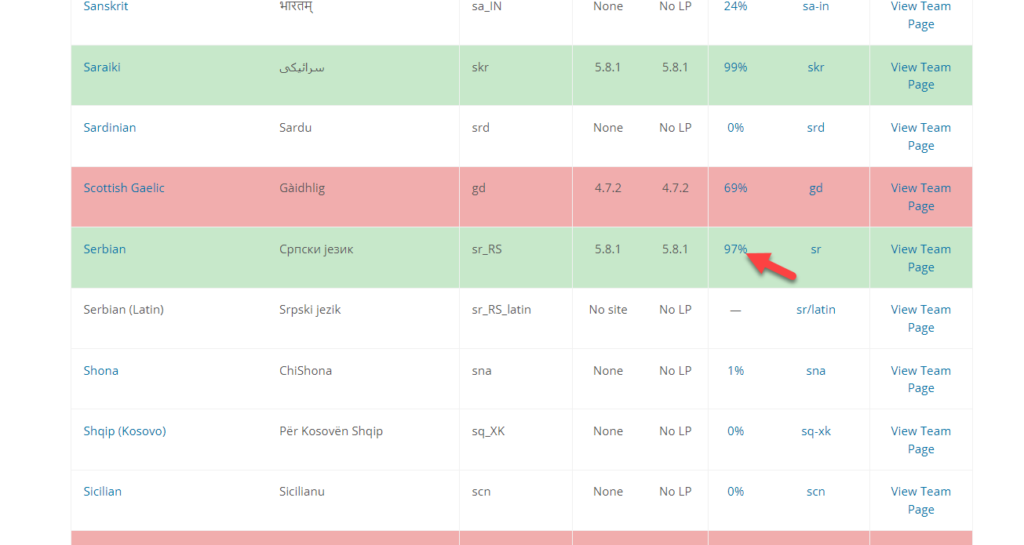
На странице отдельного языка вы увидите пять столбцов:
- Set/Sub Project: Различные разделы плагина
- Переведено: строки, которые переведены
- Fuzzy: строки, требующие корректировки
- Непереведенные: части плагина, которые не переведены.
- Ожидание: строки, требующие утверждения кем-то из команды переводчиков WordPress.
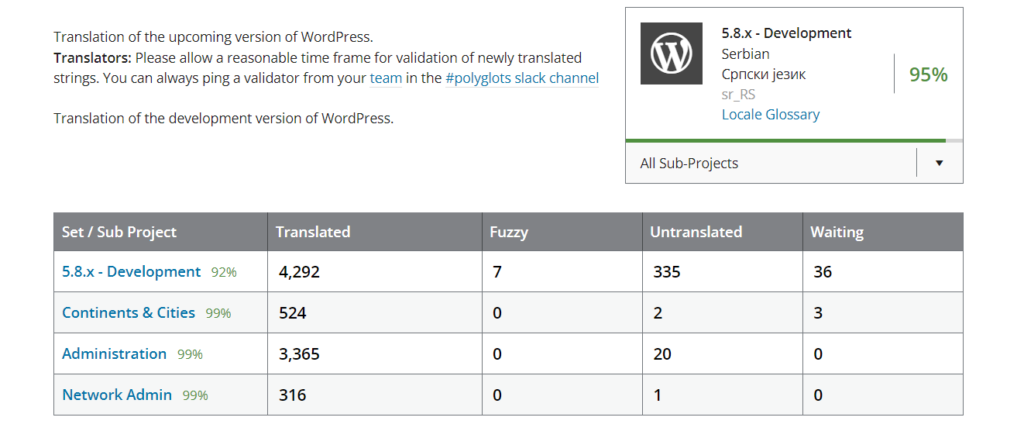
Загрузите проект разработки оттуда. Затем прокрутите вниз, пока не увидите параметры экспорта. Оттуда выберите .mo (Каталог машинных объектных сообщений) в качестве типа файла и завершите экспорт.
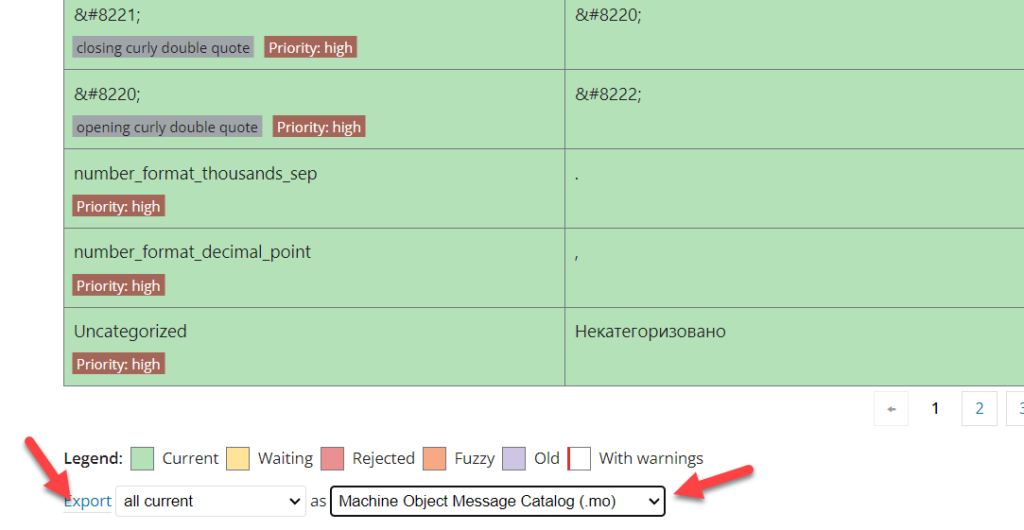
Файл .mo будет загружен в ваше локальное хранилище. Это языковой файл, который вам нужно установить на свой сайт. Чтобы начать установку, вам понадобится FTP-клиент, такой как FileZilla или доступ к cPanel. Кроме того, вы можете использовать плагин файлового менеджера.
Установите язык вручную с помощью файлового менеджера
Для этой демонстрации мы будем использовать файловый менеджер, поэтому сначала нам нужно установить и активировать плагин на нашем веб-сайте.
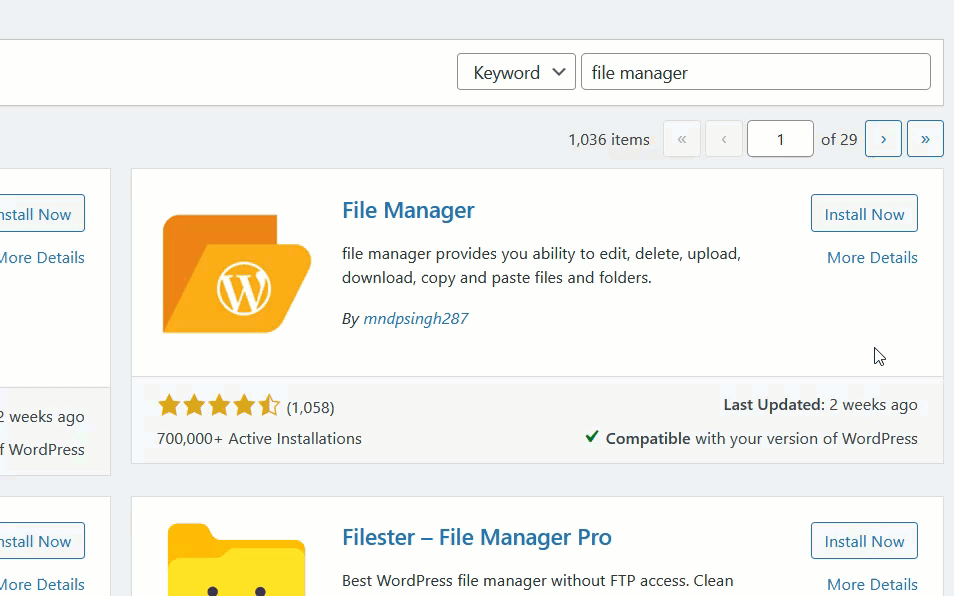
После этого откройте настройки плагина и перейдите в папку wp-content .
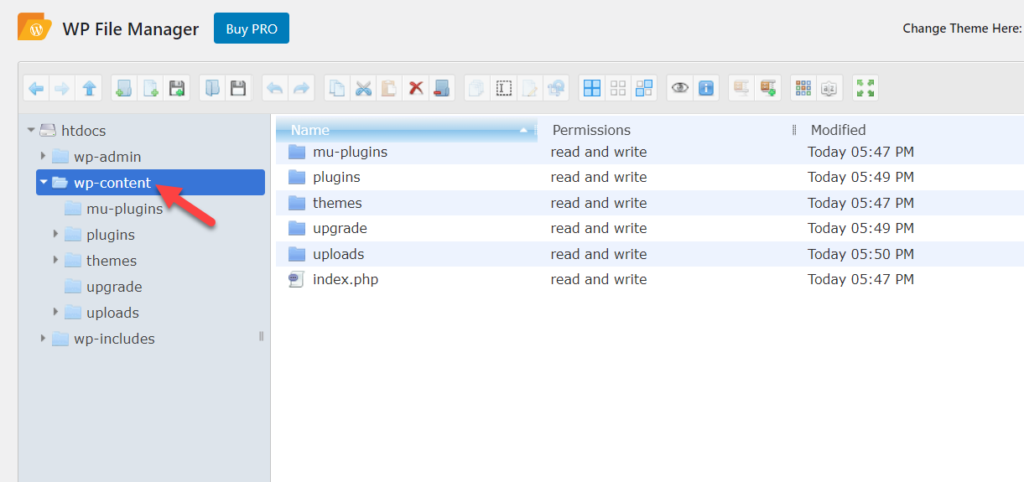
В некоторых случаях будет папка с названием languages . Если ваша установка поставляется с этой папкой, вы можете пропустить этот шаг. Но если на вашем сайте нет папки языков, вам придется создать ее вручную.

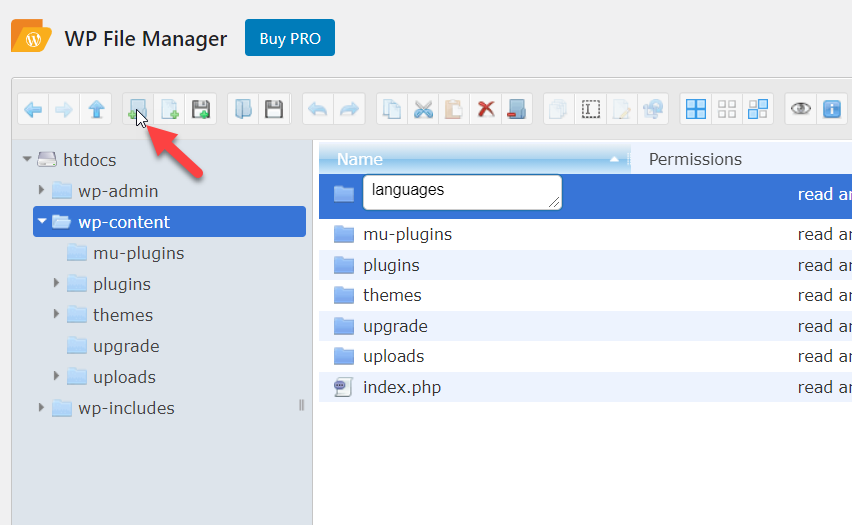
Откройте папку и загрузите языковой файл .mo , который вы скачали на предыдущем шаге.
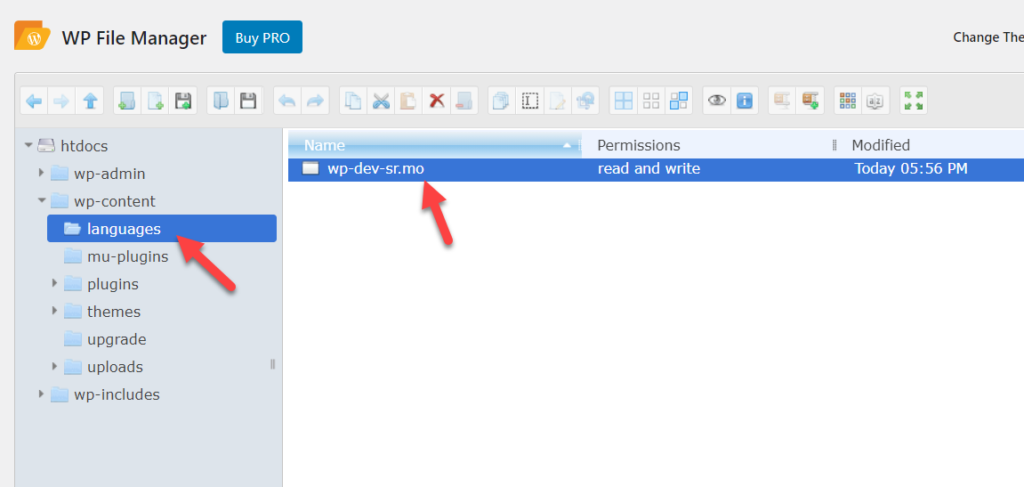
После завершения загрузки вернитесь на панель инструментов WordPress и выберите « Настройки» > «Основные» . В настройках языков вы увидите только что установленный язык.
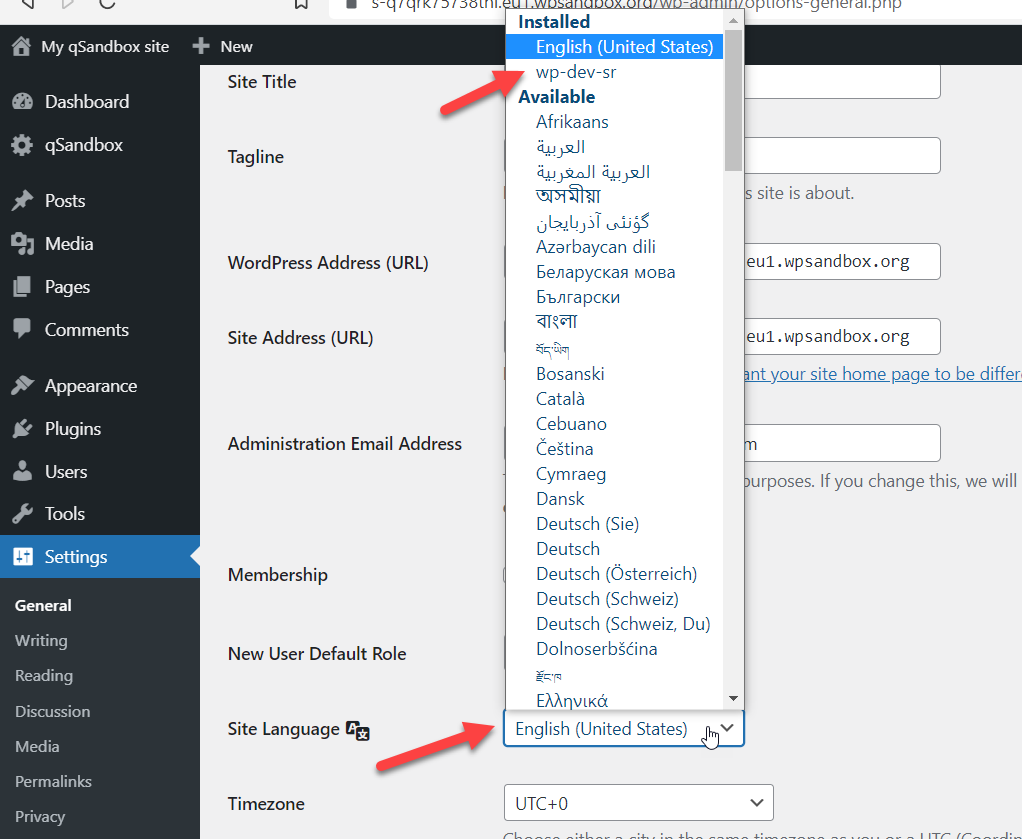
Просто выберите его из раскрывающегося списка и обновите настройки, чтобы применить его к своему сайту. Таким образом, вы можете установить столько языков, сколько захотите.
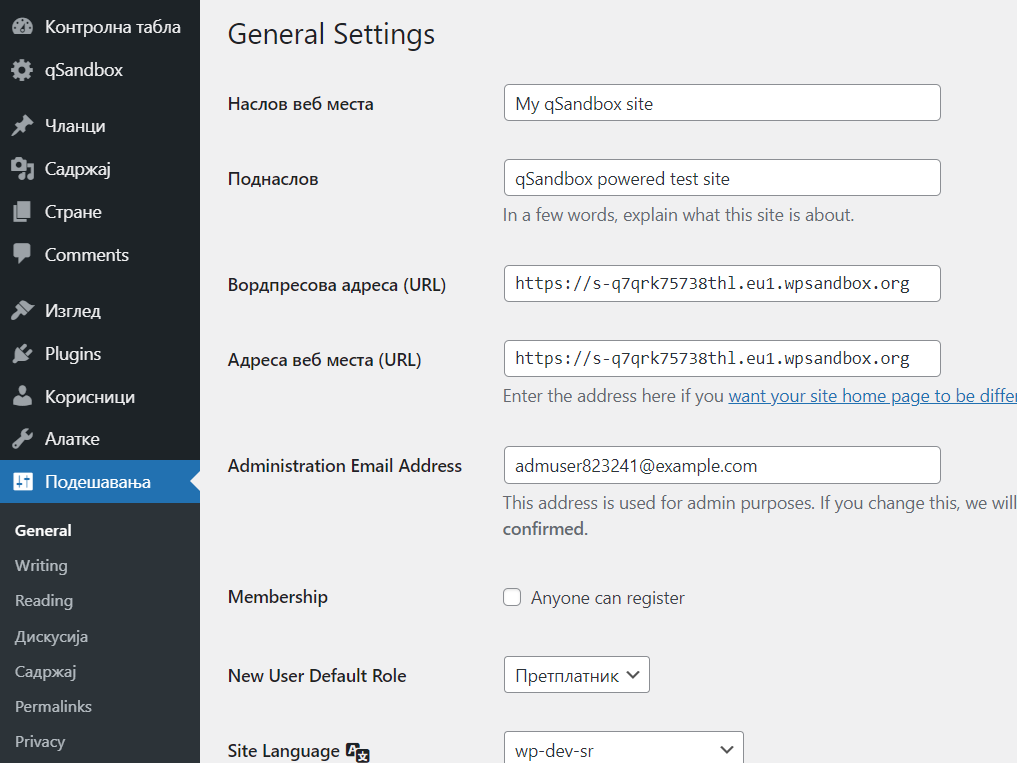
Как вы можете видеть на скриншоте выше, мы успешно обновили язык установки WordPress на сербский.
Вот как вы можете изменить язык WooCommerce, установив его вручную.
3) Изменить язык магазина
Если вы хотите использовать один язык в своем магазине WooCommerce, этот раздел для вас. Использование одного языка — это самый простой вариант, и он подходит, когда бэкэнд и внешний интерфейс вашего сайта не нуждаются в разных языках.
Хорошая новость заключается в том, что изменить язык вашего сайта довольно просто. На панели инструментов WordPress перейдите в « Основные» > «Настройки» и найдите параметр « Язык сайта» .
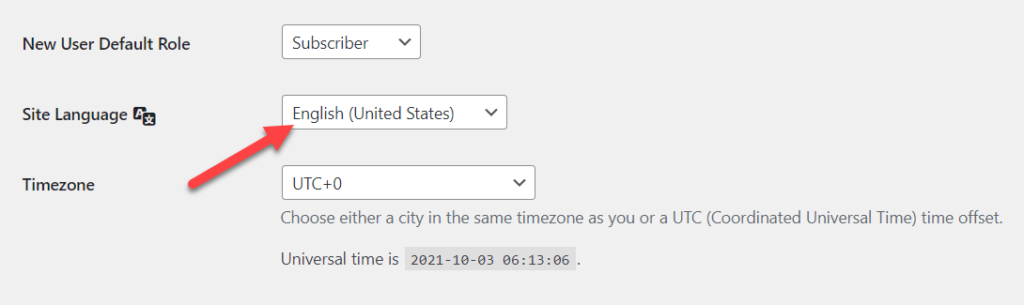
Когда вы щелкнете раскрывающийся список, вы увидите доступные языки, которые вы можете установить на свой сайт.
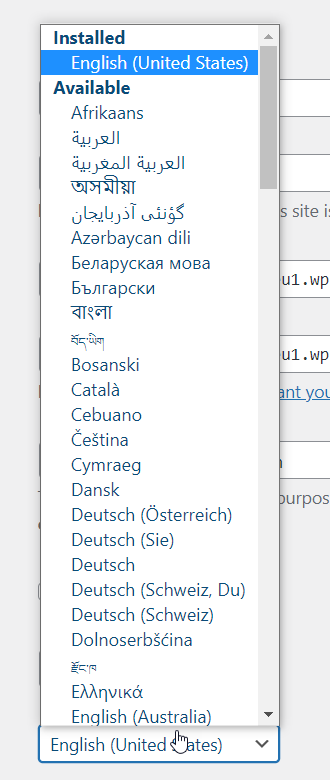
Выберите язык, который вы хотите использовать в своем магазине, и сохраните настройки. Это изменит как внутренний, так и внешний язык вашего сайта.
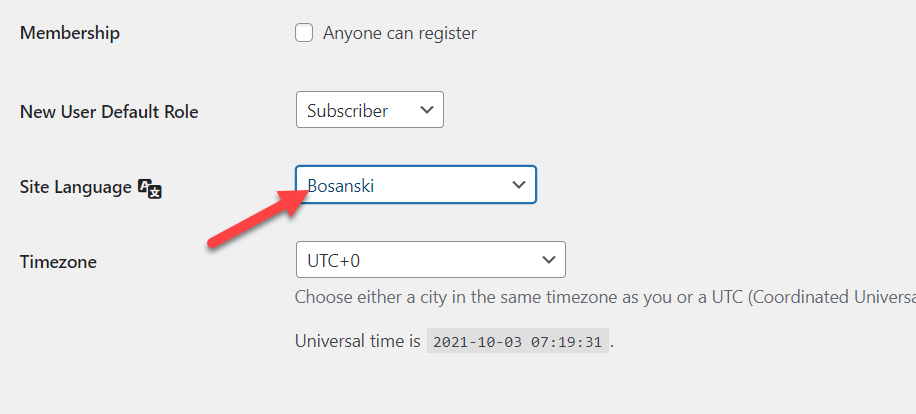
Убедитесь, что вы регулярно обновляете переводы, чтобы поддерживать актуальность вашего магазина с помощью кнопки « Обновить переводы ».

Вот как вы можете легко изменить язык вашего магазина.
4) Создайте многоязычный магазин
Последний вариант изменить язык вашего магазина WooCommerce — создать многоязычный магазин. Это интересный вариант для тех предприятий, которые продают товары или услуги по всему миру. С многоязычным магазином вы можете перевести свой магазин на разные языки и отображать внешний интерфейс на соответствующем языке для каждого пользователя. Таким образом, вы можете предоставить посетителям лучший опыт, который поможет вам увеличить ваши продажи.
Для создания многоязычного магазина необходимо правильно настроить WooCommerce и плагин для перевода. В этом уроке мы будем использовать Loco Translate, один из лучших бесплатных плагинов для перевода.
Установите и активируйте Loco Translate
Сначала установите и активируйте Loco Translate в своем магазине WooCommerce.
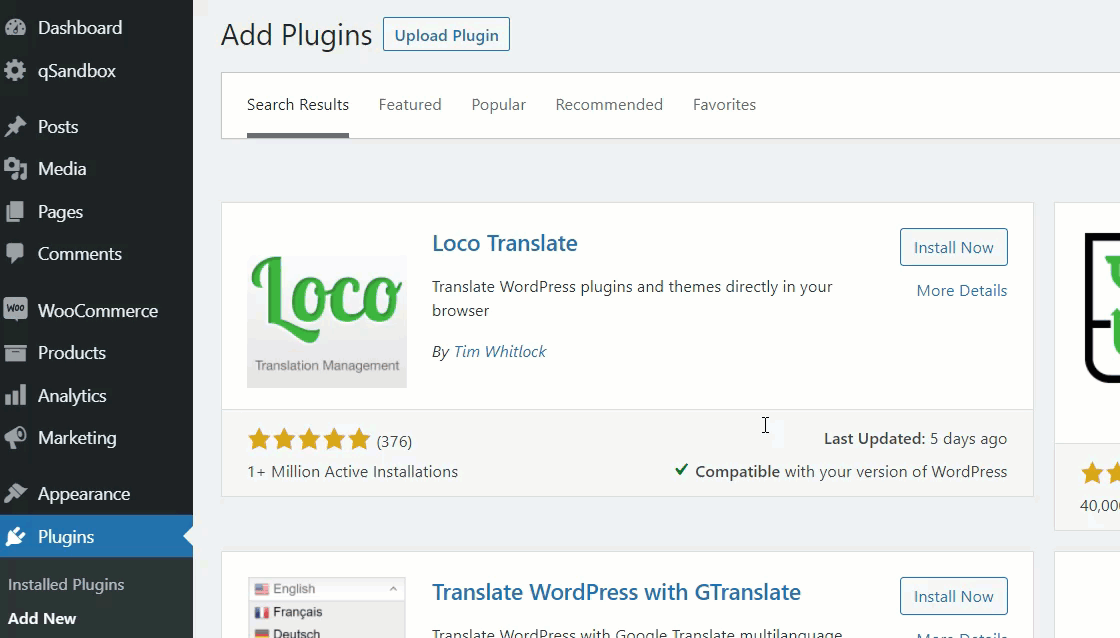
После активации плагина вы увидите настройки с левой стороны. Поскольку мы собираемся переводить плагин WooCommerce, перейдите в « Плагины » в разделе « Loco Translate ». Там вы увидите все установленные вами плагины и вам нужно будет выбрать WooCommerce.
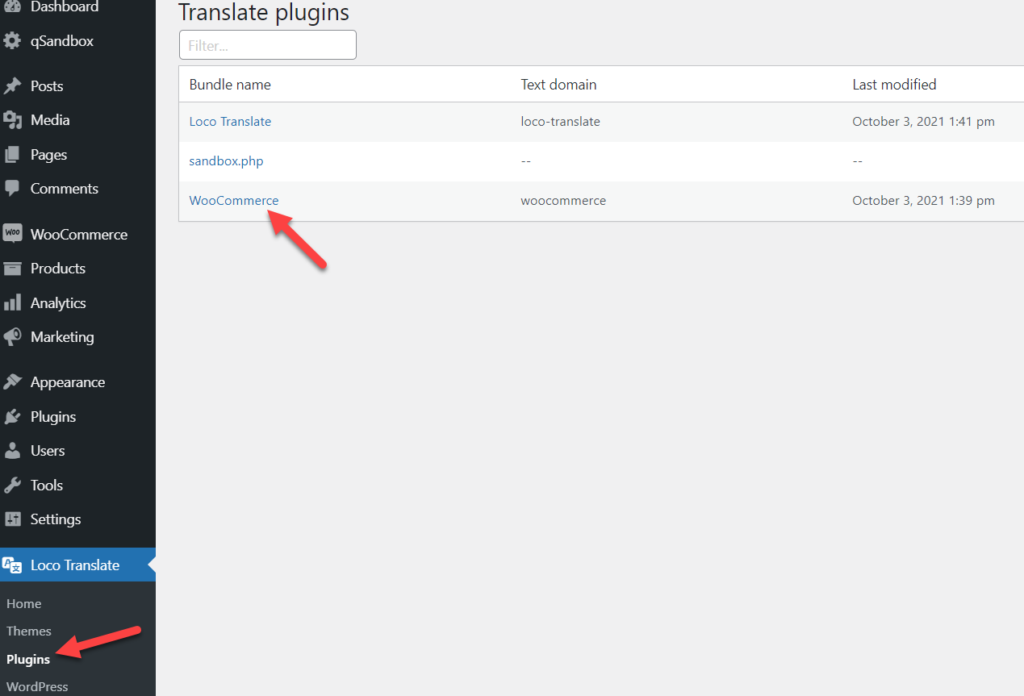
По умолчанию языков не будет, поэтому вам нужно создать новый язык.
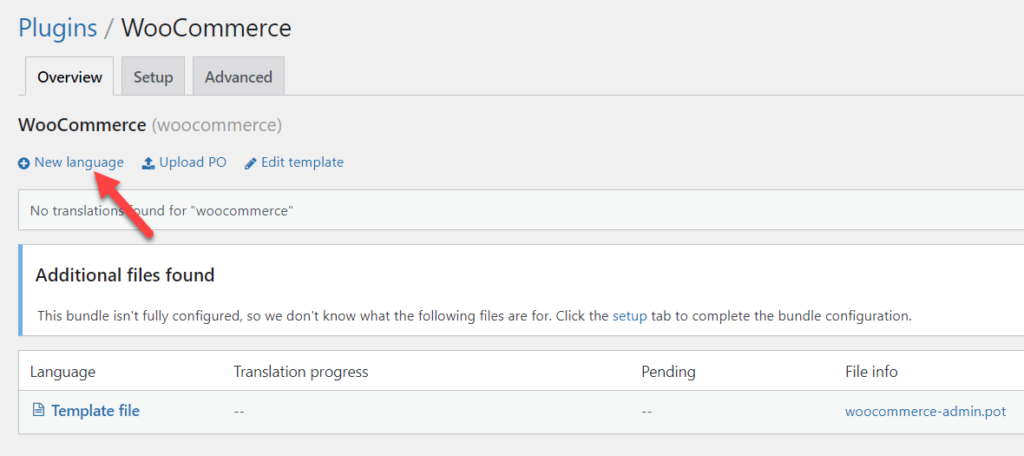
Вы увидите мастер настройки, и вам нужно выбрать язык и выбрать место для хранения файла. Например, предположим, что у вас много клиентов с Ближнего Востока, поэтому вы хотите перевести свой магазин на арабский язык. Выберите арабский язык в раскрывающемся списке, место хранения, а затем нажмите « Начать перевод ».
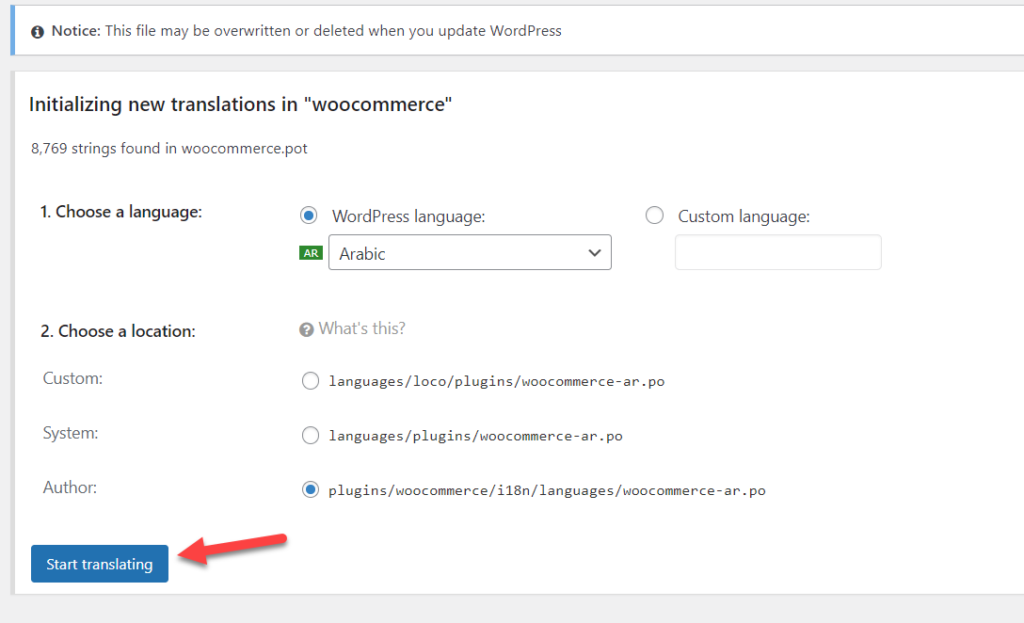
Система начнет перевод содержимого. В зависимости от размера вашего сайта это может занять несколько минут, поэтому вам, возможно, придется немного подождать.
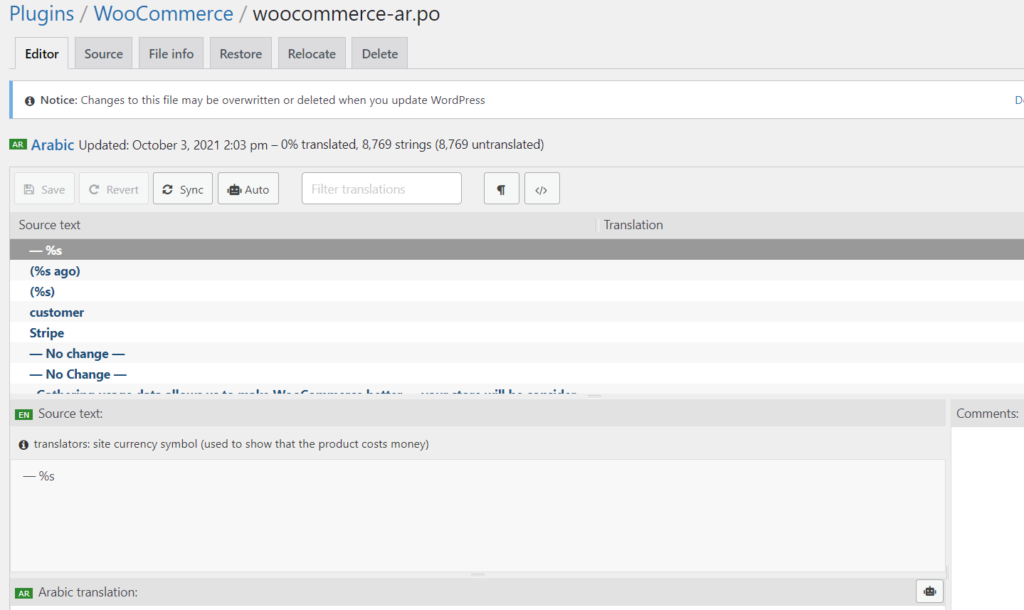
После завершения перевода сохраните настройки и все! Вы создали многоязычный магазин и изменили язык своего сайта WooCommerce.
Чтобы перевести свой магазин на другие языки, выполните тот же процесс, выбрав нужные языки.
ПРИМЕЧАНИЕ . Следите за обновлениями, поэтому всякий раз, когда плагин WooCommerce выпускает новую версию, вы также обновляете переведенные файлы, чтобы убедиться, что все переведено.
Лучшие плагины для перевода WordPress
Если вы хотите перевести свой магазин WooCommerce вручную, у вас есть два варианта:
- Нанять эксперта
- Используйте специальный плагин для перевода
Наем эксперта, как правило, дороже, а качество не всегда на высоте. Если вы собираетесь попросить кого-нибудь перевести ваш плагин, мы рекомендуем найти носителя языка с хорошим опытом перевода программного обеспечения.
С другой стороны, если у вас ограниченный бюджет и вы хотите сэкономить на переводах, вы можете использовать специальный плагин. Существует множество инструментов для перевода, и некоторые из них бесплатны.
Если вы ищете лучшие плагины для перевода WordPress, вот некоторые из них, которые мы можем порекомендовать:
- WPML
- Полиланг
- Веглот
- Локо Транслейт
- ПеревестиПресс
- МногоязычнаяПресса
Все эти плагины просты в использовании и обладают передовыми функциями. Посмотрите их и выберите тот, который лучше всего соответствует вашим потребностям и бюджету.
Вывод
В целом, перевод вашего сайта может помочь вам улучшить качество обслуживания клиентов и увеличить продажи. В этом руководстве мы рассмотрели четыре способа изменить язык в WooCommerce:
- Изменить язык панели инструментов
- Установить язык вручную
- Изменить язык всего магазина
- Создайте многоязычный магазин
Самый простой способ — изменить язык всего магазина, что изменит как внешний, так и внутренний интерфейс. В качестве альтернативы, если вы хотите иметь язык для внешнего интерфейса и другой язык для внутреннего интерфейса, вы можете просто изменить язык панели инструментов. Если вы хотите перевести свой магазин на язык, которого нет в WordPress, вам нужно будет установить его вручную.
Наконец, если вы продаете на несколько рынков по всему миру, лучшим выбором будет создание многоязычного магазина. И самое приятное то, что для этого вы можете использовать бесплатные плагины.
Вы перевели свой сайт? Какой метод вы использовали? Дайте нам знать в комментариях ниже!
Если вы нашли эту статью интересной, поделитесь ею в социальных сетях и помогите своим друзьям перевести их сайт.
